CURSO DE AUTOCAD
.Curso de iniciación al AutoCAD con ejemplos y ejercicios.
Creado por David Izquierdo
Webmaster HISPACAD.COM
URL: http://www.hispacad.com
EMAIL:
[email protected]
Curso de AutoCAD v1.2. Curso de iniciación al AutoCAD con ejemplos y ejercicios.
Copyright © 2005, hispacad.com. Todos los derechos reservados
HISPACAD.COM - CURSO DE AUTOCAD
ÍNDICE
Introducción Breve introducción con la explicación del curso
Día 1
3
4
10
14
18
20
22
26
28
35
37
39
43
47
55
60
65
68
72
76
85
90
96
102
108
114
124
Copyright © 200 hispacad.com. Todos los derechos reservados
2
Conceptos y órdenes básicas, línea, círculo, equidistancia,
polígonos, recortar, referencia a objetos y zoom.
Órdenes alargar, copiar objeto, borrar, mover, rectángulo,
arcos, sombreados, rayados y colores.
Orden matriz.
Simetría y empalme.
Escalar, descomponer y editor de polilíneas, edipol.
Polilíneas, punto, graduar y dividir líneas, texto, arandela.
Bloques y girar objetos.
Capas, coordenadas, propiedades, cambiar textos, acotar,
chaflán y la calculadora.
Seleccionar un objeto que está encima de otro y la orden
alinear.
Orden boceto y línea múltiple.
Orden elipse, región, unión, diferencia e intersección.
Resolución isométrica, círculos en isométrica , rejilla y
forzar cursor
Polilíneas, región, contorno, extrusión, vistas, órbita 3D,
sombreados,
de
herramientas.
Revolución, cortar un sólido, empalme en 3D, simetrías en
3D y matrices en 3D.
Cotas en 3D y el SCP.
Superficies 3D, región, facetres, extruir caras, borrar
empalmes, copiar y colorear caras.
Cómo aplicar y calcular el ángulo de extrusión.
Superficie reglada, tabulada, de revolución y el surftab.
Rutinas, espiral y cómo simular un tornillo en 3D.
El render, materiales y luces.
Cómo se utilizan los cuatro tipos de luces.
Cómo se ponen fondos en renderizados y sombras
producidas por luces.
Cómo se pueden hacer materiales nuevos a partir de un
gráfico y también para que sirve la ventana Render.
Cómo se imprime o plotea.
Layouts para imprimir o plotear (por Israel Sabater)
Todos los ejercicios del curso para prácticar
personalizada
girar3D
y
barra
Día 2
Día 3
Día 4
Día 5
Día 6
Día 7
Día 8
Día 9
Día 10
Día 11
Día 12
Día 13
Día 14
Día 15
Día 16
Día 17
Día 18
Día 19
Día 20
Día 21
Día 22
Día 23
Día 24
ANEXO
EJERCICIOS
HISPACAD.COM - CURSO DE AUTOCAD
INTRODUCCIÓN
Este curso de AutoCAD está especialmente indicado para personas que se inicien
con este programa, es decir que si usas habitualmente este programa quizá sólo te
sirva para resolver algunas dudas que puedas tener.
Dispone de una parte en 2D y otra en 3D dividido cada una de ellas en lo que he
denominado “Días” que tratan de ser como explicaciones diarias de igual forma que
cualquier curso realizado en la calle.
Este curso está basado en la versión de AutoCAD 2000, pero debido al carácter
básico que tiene el curso y la gran similitud de las diferentes versiones del
programa, será adecuado para todas ellas, excluyendo algunas funciones no
incluidas en las versiones LT.
En esta nueva versión se han incluido los ejercicios propuestos al final de este
mismo archivo y la traducción de los comandos al inglés que irán inmediatamente
después de los comandos en español con color verde.
Colaboraciones y agradecimientos.
Quiero agradecer desde aquí la colaboración que ha prestado Israel Sabater con
el anexo sobre los Layouts y que me haya permitido incluirlo en este curso. Además
os recomiendo que visitéis su web y os descarguéis su magnífica GUÍA DE
AUTOCAD 2000. Esta guía es mucho más completa que HelpACAD y si quieres
ampliar conocimientos no te puede faltar.
WEB de Israel Sabater: http://www.upcnet.es/~isn/
Le doy las gracias también a SpeedCAD por la rutina "Helisol" incluida en este
curso.
GRACIAS
Fdo: David Izquierdo
Copyright © 200 hispacad.com. Todos los derechos reservados
3
HISPACAD.COM - CURSO DE AUTOCAD
Día 1
En primer lugar diré que AutoCad es una magnífica herramienta para la creación de
planos en 2D y 3D que todo ingeniero o arquitecto que se precie debe conocer.
Existen otros programas similares para ello como puede ser Microstation pero la
ventaja de Autocad es su carácter universal.
En primer lugar necesitamos por supuesto instalar el programa y entrar en él.
Nos sale una ventana de inicio nada más entrar, dónde elegiremos una página
nueva y sistema métrico (valores por defecto)(Start from scratch/Metric)
Ahora nos aparece una ventana sin nombre (S-nombre1.dwg)(Drawing1.dwg) que
debemos maximizar para trabajar mejor.
Lo primero que debemos conocer es el uso de las barras de herramientas a
nosotros nos aparecerán 3 o 4 por defecto pero podemos configurarlo de tal
manera que aparezcan más o menos. Para ello lo primero que hacemos es ir al
menú ver/barra de herramientas (View/Toolbars)
Aquí aparecen dichas barras marcadas con una "x" las que están activadas,
debemos comprobar que están activadas:
- Dibujo (Draw)
- Estándar (Standard Toolbar)
- Modificar (Modify)
- Propiedades de objetos (Object Properties)
Estás son las más comunes y de momento las que debemos tener (no es
aconsejable tener muchas para no liarnos). estas barras las podemos colocar donde
queramos en donde no molesten y sean accesibles para ello pincharemos en las dos
líneas de arriba (si están en vertical) o de la izquierda (si están en horizontal) y
arrastramos las barras donde queramos.
Si la sacamos a la pantalla (en la ventana negra donde dibujamos), se abrirán
como una ventana y si queremos colocarlo otra vez en posición de barra lateral
debemos pinchar en la parte azul (de arriba) , arrastrar y colocarla como
queramos.
Hay que tener precaución con las barras de herramientas porque a veces se
solapan unas con otras y no se ven.
En la parte inferior de la pantalla se encuentra el cuadro de órdenes donde
encontraremos información de lo que estamos haciendo. Las órdenes se pueden dar
de tres formas: por medio de los botones de las barras de herramientas, por medio
de los menús de la parte de arriba o por medio del teclado en el cuadro de órdenes
inferior. Cuando en el cuadro de órdenes aparecen opciones entre
[Corchetes] quiere decir que para ejecutarlas tendremos que pulsar la
letra que aparece en mayúsculas y pulsar ENTER.
Veamos algunas órdenes básicas:
Copyright © 200 hispacad.com. Todos los derechos reservados
4
HISPACAD.COM - CURSO DE AUTOCAD
Línea (orden rápida - L) (Line - L)
Podemos hacer líneas pinchando con botón izquierdo del ratón en el primer botón
de la barra de herramientas de Dibujo (Draw) o bien con la orden rápida en el
cuadro de órdenes de abajo pulsando "L" y después ENTER o por medio de los
menús Dibujo/Linea (Draw/line).
Una vez pulsado linea de cualquiera de las maneras pinchamos en cualquier punto
con botón izquierdo del ratón y pinchamos otra vez para el final de la línea, si
deseamos hacer más seguiremos pinchando, si no pulsaremos ENTER o botón
derecho del ratón.
Una utilidad muy importante es el ORTO (ORTHO) que sirve para dibujar con
ángulos de 90º, para activar o desactivar el ORTO (ORTHO) es con F8 o bien en la
parte de abajo tenemos un botón.
Si quiero seleccionar un objeto pulso sobre él con botón izquierdo o bien hago un
recuadro de izquierda a derecha que lo contenga todo. Si hago el recuadro de
derecha a izquierda simplemente con tocar el objeto se seleccionará.
Si quiero borrar simplemente lo selecciono y le doy a la tecla suprimir (Supr).
Para cancelar una orden pulso la tecla ESC, se puede ver en el cuadro de órdenes
de abajo que efectivamente se ha cancelado.
Es muy importante estar pendiente constantemente de lo que pone en el cuadro de
órdenes, para saber si tenemos activada una orden o no. Si aparece la palabra
comando (Command) significa que no tenemos ninguna orden seleccionada. Para
poder cerrar Autocad es importante no tener ninguna orden activa.
Círculo (orden rápida - C) (Circle - C)
También está en la barra de herramientas de Dibujo (Draw). Se puede hacer de
las tres formas que ya he dicho.
En el cuadro de abajo aparece:
3P --- con tres puntos (tecleamos 3P)
2P --- con dos puntos (tecleamos 2P)
Ttr --- Tangente Tangente radio (tecleamos T)
Si no elijo nada y pincho se toma el valor por defecto que es el punto del centro y
radio
Para elegir otra se teclea lo que se quiera. Se puede dar un valor de radio desde el
teclado o simplemente pinchar donde se quiera.
Polígonos (orden rápida - Pg) (Polygon - POL)
En la barra de herramientas de Dibujo (Draw). Desde el teclado se puede dar el
número de lados, podemos dar el centro o un lado y si queremos que sea inscrito o
circunscrito a una circunferencia. Si no elegimos nada y vamos pulsando con ENTER
se eligen los valores por defecto (los valores por defecto son los que vienen entre
<> en el cuadro de órdenes).
Copyright © 200 hispacad.com. Todos los derechos reservados
5
HISPACAD.COM - CURSO DE AUTOCAD
Por ejemplo: si queremos elegir la opción del lado, tendremos que poner la letra
que está en mayúsculas, como ya dije antes.
Precise centro de polígono o [Lado]: L
(Specify center of polygon or [Edge]: E)
Si hubiésemos querido el centro en vez del lado simplemente pinchamos en
cualquier punto de la pantalla.
Equidistancia (orden rápida - Eq) (Offset - OFFSET)
En la barra de herramientas de Modificar (Modify). elegimos con el teclado la
distancia que
 Crear cuenta
Crear cuenta
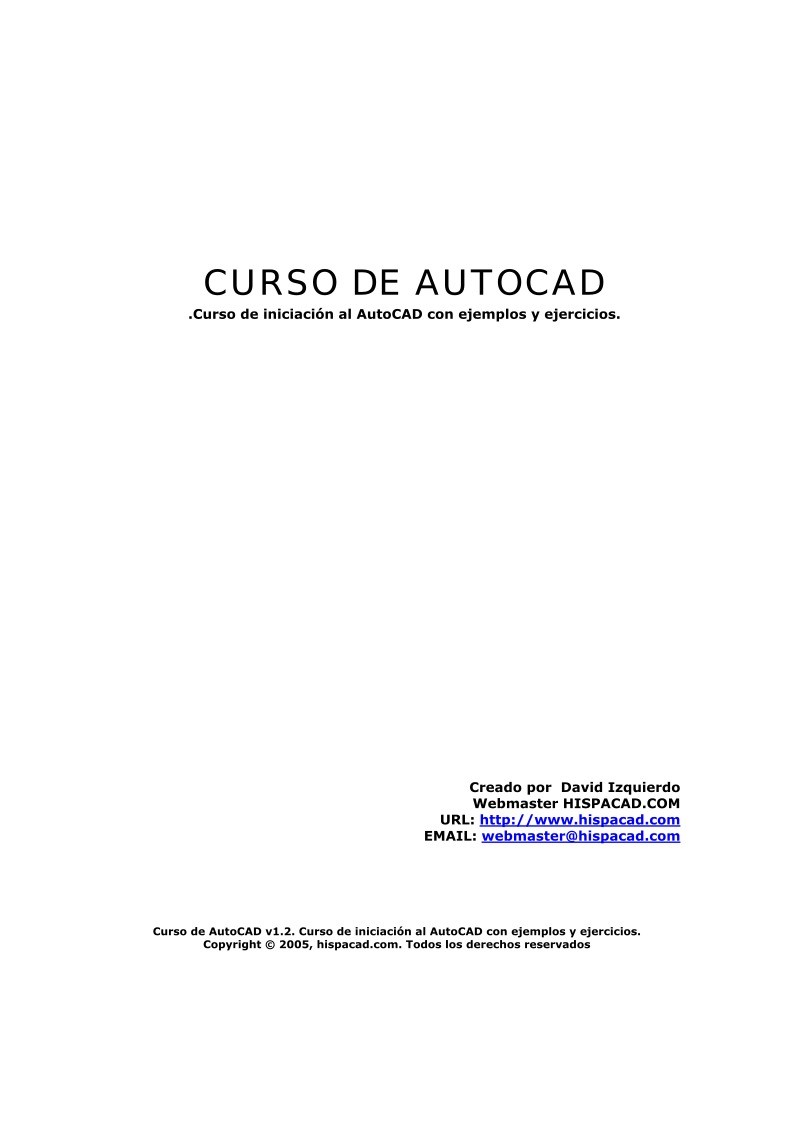

Comentarios de: Curso de Autocad con ejemplos y ejercicios (1)